综合实训二MAPGIS数据库管理-景洪农村地籍数据入库
MAPGIS在全国第二次农村土地调查数据库建设中的应用

MAPGIS在全国第二次农村土地调查数据库建设中的应用随着城市化进程的加快,我国农村土地调查工作也逐渐成为一个重要的任务。
而全国第二次农村土地调查数据库的建设对于土地管理和规划具有重要意义。
在这一过程中,MAPGIS地理信息系统展现出了其强大的应用能力。
本文就MAPGIS在全国第二次农村土地调查数据库建设中的应用进行探讨。
一、 MAPGIS的介绍MAPGIS是一种基于GIS(地理信息系统)技术的全能型空间信息管理系统。
它通过数值地图、属性数据库和应用系统的模型进行空间与属性数据存储、管理、分析和应用。
MAPGIS可以在PC端、移动设备以及云平台上运行,具有强大的数据处理和分析能力。
二、MAPGIS在农村土地调查中的应用1.数据采集和整理MAPGIS提供了完善的数据采集工具和方法,可以方便地进行土地调查信息的采集和整理。
调查员可以在移动设备上使用MAPGIS软件,通过GPS定位功能快速记录土地边界、土地利用类型、土地所有权等信息。
采集的数据可以直接存储到MAPGIS的数据库中,便于后续的数据处理和分析。
2.空间数据管理MAPGIS可以对土地调查数据进行整体管理,并与其他相关数据进行关联。
通过MAPGIS提供的地图编辑功能,可以对土地调查现场进行绘图和标注,进一步丰富调查数据。
同时,MAPGIS还支持对各种类型的空间数据进行导入和处理,如卫星影像、遥感数据等,从而为土地调查数据库的构建提供了更丰富的空间信息。
3.数据分析和可视化MAPGIS具有强大的数据分析和可视化功能,可以对土地调查数据进行各种统计和分析。
通过MAPGIS的查询和分析工具,可以方便地进行土地利用类型分布、土地面积变化等方面的研究。
此外,MAPGIS 还支持将土地调查数据与其他数据进行叠加分析,如气候数据、经济数据等,从而揭示土地利用背后的规律和问题。
4.应用系统的开发MAPGIS提供了强大的开发工具和接口,可以根据具体需求开发各类应用系统。
MAPGIS二次农村土地调查数据库分库步骤

MAPGIS二次农村土地调查数据库分库步骤1.先新建一个文件夹,打开MAPGISk9GDB企业管理器,新建一个空白的数据库,存储于新建的文件夹内,用于存储裁剪的文件,如命名”天府新区”2.打开”地图编辑器”,将需要分库的原始数据库所有的文件添加进来3.应用”通用编辑”-“工程裁剪”功能,工程文件路径选择第一步建的文件夹里面,存储名字可以随意取,要素类文件选择第一步建立的数据库.然后选择”装入裁剪框”功能,选择用于裁剪的行政区范围(如天府新区的界线,必须是面文件),点击”开始裁剪”.4.工程裁剪完成后,打开GDB企业管理器,查看“天府新区”数据库,将这个数据库中的CODE和JHTB两个文件删除。
将原始数据库的CODE文件添加到“天府新区”数据库中。
5.打开“MapGIS K9二次土地调查数据库建库系统”,选择“新建工程(有矢量)”6.在弹出的窗口中进行如下设置(根据数据实际情况,如代号,行政代码),矢量数据库选择裁剪完成后的数据库,后点击确定7.新建接合图表选择存储在裁剪数据库目录下选择实际数据的比例尺,中央经线后点击“提取分副参数”,选择裁剪后数据库中的“地类图斑(DLTB)”然后将生成的JHTB采用“添加图层”的方式添加到工程中,并重命名为“接合图表”,如工程中有此图层,先删除再添加。
8.使用建库工具箱中的“椭球面积计算”依次计算行政区---------控制面积,计算面积宗地-------实测,发证,宗地面积地类图斑----图斑面积9.然后点击“土地利用面积重算”功能10.在点击“控制面积处理”,系统会自动统计当前地类图斑总面积和行政区总面积,如果有国家控制面积的话,输入后系统会自动调整椭球面积。
没有的话就不用管它。
11.最后就可以进行汇总出表了。
MapGIS第二次土地调查管理软件操作流程培训
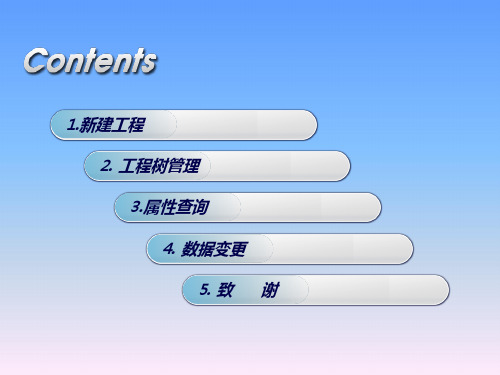
工程树管理
图例统改参数----是根据地类码或者要素代码属性字段,取出 图例窗口中的标准图例参数对所选图层进行参数统改。
属性----可以设置图层的编辑状态,对应图层的显示状态,浏 览属性结构。
工程树管理 “统计”的界面如右所示,可以根据参考字段统计选择的字段值
选择一个参考字 段名,在右边就会列 出对应的字段值,在 统计字段名中只能选 择字段类型为数值型 的字段名,这样才能 在下面显示出相应的 信息。选择“更多” ,还可以进行统计的 一些设置。如图所示 :
添加分类字段 ,然后点击“参数 设置”,可设置其 日期类型等信息。
这里的分类字 段为字符型,所以 它的分类方法一般 都默认为“一值一 类”,点击选择“ 下一步”可统计出 结果。
新建工程
1. 点击图标,打开“MapGis农村土地利用调查数据 库管理系统”。
2. 点击“工程管理”中的“新建工程”。
新建工程 3. 新建工程信息填写:
将你建的工程 存放的地方
建的工程 的名称
这一栏选择填写
先选择再点击“导入”, 然后选择数据。
新建工程
4. 填写完后点击“确定”,我们即可在文档管理数树中看到
缓冲查询
点缓冲查询
用鼠标在图形上 选取一个点区域
,右键结束
线缓冲查询
鼠标在图形窗口 画一条线,右键
结束
4. 导入查询
多边形查询
1、解析编辑导入 多边形 2、多边形查询系 统自动图斑裁剪
线缓冲查询
与“选取查询”中的线缓 冲查询不同,该线缓冲查询不 能直接在图形窗口上画线,它 要先要借助解析编辑在图形中 输入一条线,然后点击“线缓 冲查询”,显示最后的裁剪图 形。
mapgis实训报告
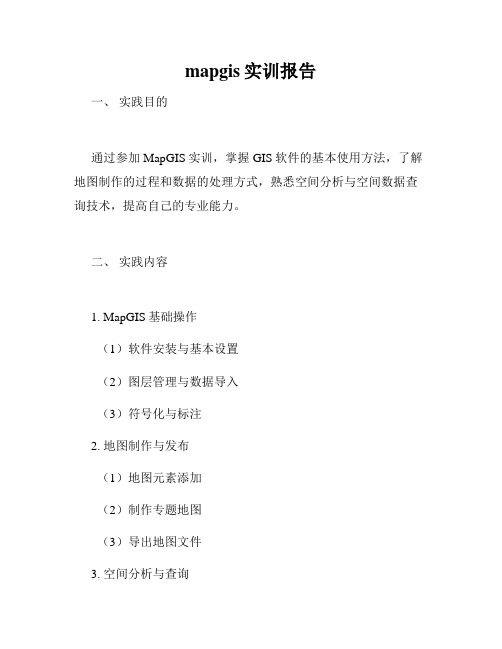
mapgis实训报告一、实践目的通过参加MapGIS实训,掌握GIS软件的基本使用方法,了解地图制作的过程和数据的处理方式,熟悉空间分析与空间数据查询技术,提高自己的专业能力。
二、实践内容1. MapGIS基础操作(1)软件安装与基本设置(2)图层管理与数据导入(3)符号化与标注2. 地图制作与发布(1)地图元素添加(2)制作专题地图(3)导出地图文件3. 空间分析与查询(1)缓冲区分析(2)空间查询(3)地图拓扑检查三、实践过程本次MapGIS实训共持续4天,每天的学习内容都非常丰富。
我们首先学习了软件的安装和基本设置,包括创建工作空间、添加数据源等基本操作。
在此基础上,我们开始了图层的管理与数据导入,了解了栅格数据和矢量数据的不同之处,也学会了如何导入和管理这些数据。
接着,我们学习了符号化和标注的方法,可以用不同的符号和标注方式来展示地图信息。
此外,在地图制作方面,我们了解了如何添加地图元素和制作专题地图,并最终导出地图文件。
在空间分析与查询方面,我们学习了缓冲区分析和空间查询的方法。
通过这些技术,我们可以比较方便地进行空间数据分析和查询,为自己的研究工作提供支持。
最后,我们还学习了地图拓扑检查的方法。
这项技术可以帮助我们检查地图数据的完整性和准确性,确保我们制作的地图能够准确地反映现实情况。
四、实践收获通过参加MapGIS实训,我深刻体会到了GIS技术在地理信息领域中的重要性。
我掌握了GIS软件的基本使用方法,了解了地图制作的过程和数据的处理方式,熟悉了空间分析与空间数据查询技术。
这些知识和技能对于我的学习和工作都非常有帮助,同时也为我今后继续深入研究GIS技术奠定了基础。
五、实践建议在本次MapGIS实训中,我认为教师讲解非常清晰,讲解的内容也具有实践性。
但是,在实践过程中,由于时间比较紧,实践的机会不够充分。
因此,希望教师在今后的教学过程中,能够给予学生更多地图制作和数据处理方面的实践机会,使我们能够更好地掌握相关技术。
gis数据入库、采集、编辑与变换的实验报告

gis数据入库、采集、编辑与变换的实验报告GIS数据入库、采集、编辑与变换的实验报告本次实验旨在探讨GIS数据入库、采集、编辑与变换的方法和步骤。
GIS 数据是地理信息系统中的数据,包括矢量数据和栅格数据。
矢量数据由点、线、面等要素组成,栅格数据由像元组成。
本实验将重点介绍矢量数据的处理方法。
一、数据入库数据入库是将外部数据导入到GIS系统中的过程。
在本实验中,我们将使用ArcGIS软件进行数据的入库操作。
具体步骤如下:1. 打开ArcMap软件,新建一个地图文档。
2. 在ArcCatalog中创建一个新的文件地理数据库,并将其添加到地图文档中。
3. 在文件地理数据库中创建一个新的要素数据集,设置好坐标系。
4. 将外部的矢量数据文件导入到要素数据集中。
二、数据采集数据采集是指通过现场测量等方式获得新数据并添加到GIS系统中的过程。
本实验将以采集实验为例,使用GPS设备在校园内进行采集工作。
步骤如下:1. 准备GPS设备,确保其能正常工作并能够获取经纬度信息。
2. 在校园内选择几个地点,如教学楼、运动场等,使用GPS设备记录相应地点的经纬度信息。
3. 将GPS设备连接到计算机上,导出采集到的数据。
4. 将采集到的经纬度数据转换为点要素,并将其添加到刚刚创建的要素数据集中。
三、数据编辑数据编辑是指对已有的数据进行修改、删除、添加等操作的过程。
在本实验中,我们将对采集到的数据进行编辑。
具体步骤如下:1. 选择需要编辑的图层,使用编辑工具栏中的编辑工具对要素进行编辑。
2. 可以通过修改要素的属性值、删除不需要的要素、添加新的要素等方式进行编辑。
3. 完成编辑后,保存修改,并关闭编辑状态。
四、数据变换数据变换是指将不同坐标系、投影等的数据进行转换的过程。
在本实验中,我们将对已有的数据进行坐标转换。
具体步骤如下:1. 打开ArcToolbox,选择"数据管理工具",找到"投影"工具集下的"批量投影"工具。
农村地籍数据入库操作手册(上)
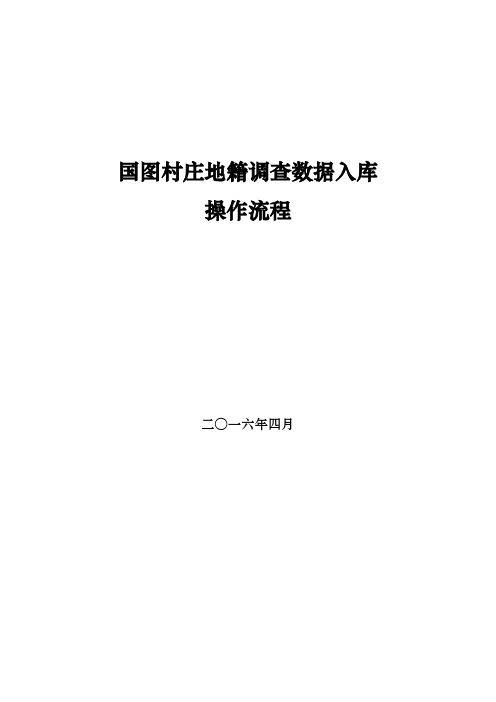
国图村庄地籍调查数据入库操作流程二○一六年四月目录1概述 (3)2数据源要求 (3)3数据库创建 (4)3.1新建A CCESS文件 (4)3。
2初始化数据库 (5)3.3连接数据库 (7)3。
4参数设置及图层创建 (8)3.4.1单位信息设置 (9)3.4。
2运行参数设置 (12)3.4。
3创建图层 (16)4数据入库处理.............................................................................................. 错误!未定义书签。
4.1外部数据入库 .......................................................................................... 错误!未定义书签。
4.1.1shape格式数据入库 ....................................................................... 错误!未定义书签。
4。
1。
2导入常用格式数据 .......................................................................... 错误!未定义书签。
4。
2界址点及界址线处理 .............................................................................. 错误!未定义书签。
4。
3调查表处理 (25)1 概述村庄地籍数据入库,即将宅基地确权调查的矢量数据和权属信息等通过各种工具完成入库,并在数据入库子系统中进行属性处理,最终完成村庄宅基地数据库建设的过程。
在国图村庄地籍管理信息系统中,可按以下流程完成数据建库: 第一步,由外业作业单位进行调查、采集各种宅基地矢量及权属数据;第二步,作业单位对采集的数据进行自查,使图形数据正确、属性信息完整正确(至少关键属性要采集到),不要存在复合要素等错误图形;第三步,初始化数据库、创建图层;第四步,数据入库,对图形属性进行处理,获取所属区域、填写分类代码等;第五步,进行各种报表、图件输出;第六步,登记发证。
MAPGIS综合实训

一、课程性质、目的和要求《MAPGIS综合实训》是地理信息与地图制图等专业的核心专业课程之一。
在教学中以MAPGIS软件为平台,在《地理信息系统》与《地图学》相关基础知识与应用的基础上,以应用生产实际过程中的几个综合实践为素材,注重综合实践技能提高。
《MAPGIS综合实训》以两个大的方向来完成,一个方向是资源勘查专业,另外一个方向是国土资源类专业。
GIS实训课程主要通过四个实训项目的内容来完成的。
实训一是采用分组的形式完成1:20万地质图的编绘。
实训二以景洪农村地籍数据为基础资料,要求把景洪农村地籍数据(CASS数据)转换为MAPGIS数据,同时导出其属性,然后在MAPGIS的属性库管理和图形库管理中进行入库管理。
整个入库管理工作在MAPGIS平台下进行操作,借助系统提供的地图库管理、属性管理、报表编辑等子系统完成相应的查询任务。
实训三以影像进行分析,勾绘,完成更新调查为内容。
实训四以一个地灾评估中的交通图、水系图、构造图及评估图的绘制为内容。
通过该实训要求学生掌握用MAPGIS编制地灾评估的相关图件的全过程及基本方法,了解通过坐标点投影工作区的方法。
了解地灾评估报告的结构和大体内容。
通过50学时的上机实验课的上机操作,学生应达到以下基本要求:1.要求学生熟悉用MAPGIS编制地图的全过程及基本方法。
2.了解MAPGIS在制图领域中的应用,巩固地图编绘的基本原理、综合理论和方法。
3.要求学生掌握属性库结构的编辑方法、属性的编辑方法以及MAPGIS文件的属性连接及外挂数据库(商用数据库)的编辑方法。
4.要求掌握使用MAPGIS图形数据库的步骤和方法。
5.要求学生掌握使用MAPGIS“图像分析”子系统实现图像控制点编辑,图像之间的配准,图像与图形之间的配准,图像镶嵌,图像的几何校正,图像重采样以及DRG数据生产。
6.通过标准图框对标准分幅地形图的校正,再用校正后的地形图对某地区的影像进行镶嵌,从而在影像上进行勾绘,从而实现数据的调查更新。
实验二---MAPGIS图形数据输入

实验二 MAPGIS图形数据输入一、实验目的1、掌握图形数据输入前的准备工作;2、掌握扫描矢量化输入的主要流程;3、掌握数字化主要操作方法;二、实验主要内容✓图形数据输入的前期准备工作➢读图、分层1、读图、分层是工程管理文件的基础,一般按照地理要素进行分层,把同类地理要素存放到同一文件中。
如根据地图要素,可分为不同的要素图层,如水系、道路、等高线等➢新建工程➢新建工程图例图例的主要作用在于方便的提供拾取固定参数,避免输入不同图元时频繁修改图元的默认参数,从而提高工作效率。
2、在工程视图中单击右键,在弹出的菜单中选择“新建工程图例”,系统弹出“工程图例编辑器”对话框,选择某种“图例类型”,单击“插入或添加”按钮,将所选图例类型添加到右边的列表框中3、用鼠标选中需修改的图例,单击“编辑”按钮,或用鼠标双击列表框中的图例,弹出“修改图例参数”对话框。
在该对话框中可以对图例信息进行修改,包括名称、编号、分类码、图形参数、属性结构等,修改完后,单击“确定”按钮,系统提示保存图例文件,保存为test.cln.➢关联工程图例只有将工程文件与图例文件进行关联,才能在编辑中运用图例板中的内容,一个工程文件只能有一个工程图例文件,关联工程图例可以使当前工程与制定的工程图例文件相匹配。
4、在工程视图中单击右键,在弹出的菜单中选择“关联图例文件”,系统弹出“工程图例文件修改”对话框,选择与工程文件相匹配的图例文件➢打开图例板5、在工程视图中单击右键,在弹出的菜单中选择“打开图例板”,系统弹出“图例板”对话框✓扫描矢量化➢矢量化简介扫描矢量化即扫描输入法是通过扫描仪直接扫描原图,以栅格形式存贮于图像文件中(如*.TIF等),然后经过矢量化转换成矢量数据,存入到线文件(*.WL)或点文件(*.WT)中,再进行编辑、输出。
➢矢量化流程前期准备工作→校正图像(可选)→装入光栅文件→设置矢量化参数→设置矢量化范围→修改工程文件中的文件状态→选择图例板中的图例,拾取图元参数→数据输入→重复前面两步→保存项目(注:具体的流程参见下图)➢装入光栅文件6、MAPGIS编辑子系统,打开已建立的工程文件,在菜单栏选择矢量化→装入光栅文件(本系统可以直接处理TIFF(非压缩)格式的图像文件,也可接受经过MAPGIS图象处理系统处理得到的内部格式(RBM)文件)➢设置矢量化参数7、MAPGIS编辑子系统→矢量化→设置矢量化参数注:= 1 \* GB3 ①抽稀因子:是经验值。
- 1、下载文档前请自行甄别文档内容的完整性,平台不提供额外的编辑、内容补充、找答案等附加服务。
- 2、"仅部分预览"的文档,不可在线预览部分如存在完整性等问题,可反馈申请退款(可完整预览的文档不适用该条件!)。
- 3、如文档侵犯您的权益,请联系客服反馈,我们会尽快为您处理(人工客服工作时间:9:00-18:30)。
综合实训二农村地籍数据入库MAPGIS数据库主要包括图形库管理、属性库管理以及影像库管理三部分。
MAPGIS的数据库管理是通过空间和属性两个管理系统来实现的。
实验要求通过对景洪农村地籍数据入库过程就图形数据库管理子系统和属性库管理子系统的内容进行运用。
一、实验目的及总体思路要求学生掌握属性库结构的编辑方法、属性的编辑方法以及MAPGIS文件的属性连接及外挂数据库(商用数据库)的编辑方法。
要求掌握使用MAPGIS图形数据库的步骤和方法。
通过本实验,先把景洪农村地籍数据(CASS数据)转换为MAPGIS数据,同时导出其属性,然后在MAPGIS的属性库管理和图形库管理中进行入库管理。
整个入库管理工作在MAPGIS 平台下进行操作,借助系统提供的地图库管理、属性管理、报表编辑等子系统完成相应的查询任务。
二、内容通过实习,使学生熟悉并掌握地理信息系统中专业属性数据库的维护和管理方法,了解属性库记录和图形元素之间的关系。
使学生熟悉系统的建库、管理数据库、图幅拼接及对数据库进行检索的功能和用法。
对于景洪农村地籍数据,为方便入库,按村民小组作为入库处理单元进行,整个入库步骤按下列框图2-1实施:图2-1入库步骤三、操作步骤1、分宗图的生成景洪农村地籍数据入库过程,按村民小组作为入库处理单元进行,每个村民小组中很多家的宗地,我们以每一家的宗地为一个图幅,就要生成每家的宗地图。
分宗图的生成是在CASS6.1平台下进行的,打开村民小组地籍总图,在地籍下拉菜单中选择地籍参数设置,按下图2-2所示进行设置:图2-2 地籍参数设置设置好地籍参数后,同样在地籍下拉菜单中选择宗地图框生成,按下图2-3所示进行操作:选择批量处理图2-3绘制密宗地图框当选择批量处理后,就会出现“宗地图参数设置”对话框,生成宗地的对应宗地参数按下图2-4设置:图2-4宗地参数设置2、DXF文件生成在AutoCAD中打开上面所生成的宗地图,删除图框内容,只保留宗地信息。
在文件下拉菜单中选择另存为方式进行文件保存,文件扩展名选择AutoCAD文件交换格式(DXF)。
3、格式转换通过MAPGIS66图形处理子系统选择“文件转换”功能,进入文件转换系统,选择“输入”下拉菜单中“装入DXF”命令,装载上面生成的DXF文件进行转换。
整个转换工作,按AutoCAD中的图层进行分层转换,如图2-5所示。
依次选中每一图层进行逐层转换、保存图2-5转换图层选择每层转换后,注意通过复位方式查看所转换的*.WT和*.WL是否有内容,若无的话,就不用保存。
保存时根据地籍标准层名来保存,地籍标准层名如表2-1所示:表2-1 地籍标准层名确定其所对应的标准地籍层名后,保存时就按标准地籍层名进行保存,具体层名命名方式为:若宗地图号为1010406-A1-13,宗地图层名就命名为6A113-B21,后面B21为地籍标准层名,几个主要图层的命名及图层对应关系如表2-2:表2-2MAPGIS与CASS图层对应关系4、入库文件编辑及管理打开MAPGIS主菜单,系统设置中将系统库调整为“地籍_Slib”系统库,如图2-6所示。
并将农村地籍图例(农村地籍.CLN)拷入各自计算机中。
一定确保要按此方法指定系统库图2-6系统库设置在MAPGIS主菜单中输入编辑,选择新建工程方式创建空工程文件,通过添加项目方式将经过“文件转换”方式获取的点、线文件加载进该工程,依据宗地情况修改、添加图层内容。
若转换后的颜色与原AutoCAD文件颜色不相符,请改变颜色号,所选颜色号范围仅限于1~9号颜色。
各要素输入请选择图例板提供的相应图例,如图2-7所示,以保证数据的一致性。
图2-7入库用图例板操作过程中,可以按如下步骤来做:(1)先做文件B23。
对于界址点的输入,由于原AutoCAD界址数据转换后有较多问题,这里采用人工输入的方式确定完成界址点符号输入。
输入好后,需进行界址点位的准确调整,在输入编辑系统中选择“点编辑”下拉菜单,选择“定位点”命令,对各界址点修改其坐标值进行重新定位,如图2-8所示:图2-8定位点对话框界址点的坐标通过如下方式获取:打开村民小组文件夹,打开“权属文件夹”,通过记事本方式打开该文件夹下的权属文件(*.QS),然后以TXT文件格式进行保存,在这个文件中存储了每宗地的界址点及坐标。
(2)通过修改线参数来完成A22(围墙、篱笆、活树篱笆);(3)通过修改线参数来完成B22(要删除多余的线);(4)通过修改点参数来完成C22(连接字串);(5)通过输入注释来输入完成门牌号文件:C13;(6)通过剪切把C15中关于宗地注记的对象移到C14中,并修改参数,输入权利人;(7)删除C15中的点号,修改其中的注释参数颜色为1;(8)同时把B23和C16打开,根据总图来输入界址点点号完成C16;(9)同时把B22和B21打开,用B22中的线来进行图形造区,对区文件增加一个字段“宗地编号”,同时修改“宗地编号”的属性。
最后得到一宗地的MAPGIS格式文件,如图2-9所示:图2-9宗地MAPGIS格式文件按要求完成宗地相关属性的输入后,保存各项目文件,工程文件不需保存。
各项目文件保存方式按下图2-10方式进行。
曼广迈村民小组宗地界址线房屋注记……6A101-B21.WP6A10n-B21.WP ……6A101-B22.WL6A10n-B22.WL……6A101-C22.WT6A10n-C22.WT…………图2-10文件规划方式5、地图库的建立(1)地图库文件的建立a.把不同图库层的文件放入对应的文件夹中在入库的过程中以一个村民小组为一个图库,先根据所给的“入库层类模块”和地图库层类对文件进行分类并分别放到对应的文件夹中,A22为线状地物,B21为宗地区域,B22为界址线,B23为界址点,C13为街坊注记,C14为宗地注记,C15为界线注记,C16为界址点注记,C22为房屋注记,C27为高程点注记;b.进行宗地属性的连接在CASS 中输出宗地属性,输出为“.mdb ”文件;同时把“总图”另存为“.dxf ”文件; 在ACCESS 中把“.mdb ”文件中的“zdinfo ”表中的空字段删除,并转出为dbaseV 的“.dbf ”文件;mapgis6.6中,在属性库管理中通过“导入”把“.dbf ”文件属性文件导入保存为“.wb ”文件(“.dbf ”文件应该在mapgis 的工作目录);修改“.wb ”文件的结构,把要用的字段名称改为中文,宗地编号、权属人、地类、宗地面积、建筑面积、图幅号,如表2-3所示。
选“编辑属性结构”菜单,系统即显示“编辑属性结构”窗口。
在其中,可输入或编辑字段结构(字段名称、字段类型、字段长度、小数位数),每输入完一结构项,打回车键确认,输入光标跳到下一个结构项。
表2-3属性数据结构连接属性:把“宗地”和“.wb”文件连接;属性联接功能将指定的MAPGIS图形文件与所选的外部数据库表格文件或MAPGIS表文件,根据指定的关键字段或序号联接起来,并将所选的属性字段写进MAPGIS的属性数据中。
单击连接文件按钮,选择MAPGIS文件“宗地”以及连接属性。
选择被连接的表格“.wb”文件以及所要连接的属性。
系统缺省的连接方式是字段与字段连接,如果您有特殊需要,可以通过选择单选框,来选择合适的连接方式,如果遇到同名的字段,您可以改名,也可以丢弃。
按OK按钮后,完成属性的连接。
c.创建分幅索引区文件在“输入编辑”系统中建立新工程文件,用总图文件转换的数据创建分幅索引区文件,转换过程中视具体情况定:JZD—界址线(用于造区),ZJ—注记—C14(主要是要保留不属于某宗地的注记),JMD—线状地物—A22(主要是要保留不属于某宗地的线状地物,比如:河流等);在MAPGIS6.6的输入编辑中把界址线加矩形框—去悬挂线—自动剪断线—清重线—建区文件—线转弧—拓扑造区,形成区索引文件;在输入编辑中完成总图中C14、A22等文件的修改;d. 地图库文件的建立在“地图库管理”中新建图库,分幅方式采用“不定形任意分幅”,图库分幅索引区文件采用前面所得的区索引文件。
按下图2-11、2-12所示顺序完成地图库文件的建立。
图2-11指定图库分幅方式图2-12收入分幅索引区文件e.图库层类创建通过“图幅管理”菜单中的“图库层类管理器”建立层类。
顺序从区到点,宗地—线状地物—界址线—界址点—街坊注记—宗地注记—界址线注记—界址点注记—房屋注记;层类路径及属性结构提取时,指向对应文件夹的第一个文件;如图2-13所示,“宗地”层路径指向文件夹“宗地-B21”,提取属性文件指向文件文件夹“宗地-B21”中的第一个文件;图2-13新建图库层类对话框图2-14总体层类结构建完层类后,层类结构如图2-14所示;(2)图幅数据入库及维护a.建完层类后,就可以入库了,可以通过“图幅数据维护”对单个图幅入库,也可以通过“图幅批量入库”(“图幅批量入库”时选择“对角取点”)实现批量处理;b.对每幅进行检查,对出错的图幅进行维护;单击此菜单项,然后双击欲维护的图幅,则系统显示“图库图幅数据维护管理器”对话框。
通过该对话框,可以实现对所选图幅的数据编辑、实现插入新的图层文件或删除某图层文件。
如图2-15所示:图2-15图库图幅数据维护管理器c.获取宗地的名称作为图幅标识或输入其标识(宗地编号),如图2-16所示;图2-16获取宗地的名称作为图幅标识(3) 图幅数据检索图幅数据检索包括:图幅检索、区域检索和图元属性检索等。
a.图幅检索:选取图幅数据输出:单击该菜单项后,系统显示“选择图库中的图幅”窗口。
通过该窗口,用户可依次选择预输出的图幅,选择完毕按“确定”按钮。
此时,系统则显示“另存文件”对话框,让用户输入文件名并予以保存。
b.区域检索:区域检索数据输出:此功能是根据用户提供的裁剪区域,系统将该裁剪区域所跨接的所有图幅拼接起来,并将落入裁剪区域内的图元剪取,所得结果输出为*.MPJ文件。
此功能可设置的区域方式为:(a)鼠标开窗方式: 用户用鼠标构造矩形裁剪框来选择裁剪区域。
(b)两点输入方式: 给出裁剪区域的左下及右上点坐标。
(c)圆心半径方式: 通过圆心半径给出圆作为裁剪区域。
(d)任意区域方式: 通过设置任意多边形作为裁剪区域。
功能窗中给出是否需要键盘校正,如选中此项则在输入点时系统给出该点值并允许修改。
(e)全部图库区域: 将全部图库区域设置为裁剪区域。
(f)读入区域边界:裁剪区域为一区文件(*.wp)。
执行该功能前,用户需在“图幅”操作中将欲检索的相邻诸图幅的接图表或图形显示在屏幕上;然后选中该功能,用户可在底图的衬托下构造裁剪框,裁剪框造完后,系统即将裁剪框所跨接的所有图幅拼接起来,并对裁剪框内的部分图元截取,生成一个新文件。
